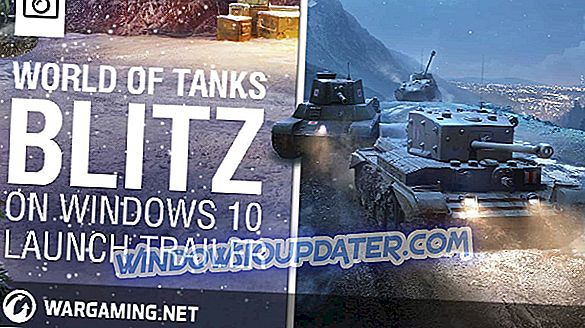Microsoft Edge แทนที่ Internet Explorer เป็นเบราว์เซอร์เริ่มต้นใน Windows 10 หลังจากเกือบสองทศวรรษ เบราว์เซอร์ใหม่มีคุณสมบัติใหม่ที่น่าสนใจ แต่ใน Microsoft Edge รุ่นทดสอบคุณไม่สามารถเปลี่ยนเครื่องมือค้นหาเริ่มต้นเนื่องจากคุณถูกบังคับให้ใช้ Bing
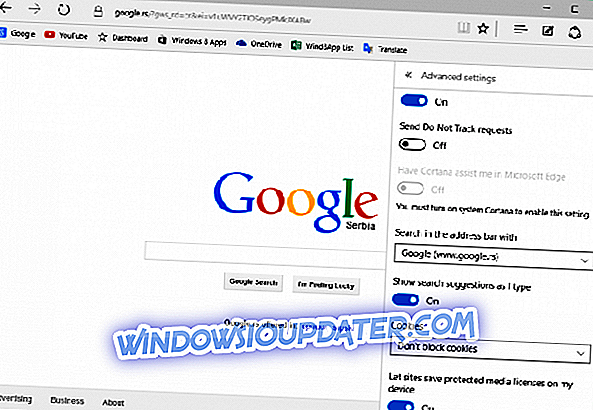
นี่เป็นกรณีของ Microsoft Edge รุ่นก่อนหน้าในการสร้างตัวอย่างของ Windows 10 Technical Preview แน่นอนว่ามันเป็นการย้ายตรรกะอย่างสมบูรณ์สำหรับ Microsoft เพื่อส่งเสริมเครื่องมือค้นหาของตัวเองในเบราว์เซอร์ใหม่ล่าสุดซึ่งมีศักยภาพที่จะดีขึ้นและเป็นที่นิยมมากกว่า IE แม้ในช่วงแรก
แต่ตอนนี้มีเวอร์ชันเต็มของ Windows 10 และมีการเปลี่ยนแปลงมากมายในระบบรวมถึงคุณสมบัติใหม่ ๆ นับตั้งแต่เปิดตัวโปรแกรม Windows Insider หนึ่งในสิ่งที่พัฒนาได้มากที่สุดคือ Microsoft Edge (รู้จักกันในชื่อ Project Spartan เมื่อ Microsoft เปิดตัวครั้งแรก) มันเปลี่ยนจากเบราว์เซอร์ที่ไม่เสถียรและบั๊กไปจนถึงเบราว์เซอร์ที่เชื่อถือได้ซึ่งเร็วกว่า Chrome ตามการทดสอบบางอย่าง
ขั้นตอนในการเปลี่ยนไปใช้เครื่องมือค้นหาอื่นใน Microsoft Edge
หนึ่งในการปรับปรุงของเบราว์เซอร์ Edge คือความสามารถในการเปลี่ยนเครื่องมือค้นหาเริ่มต้นดังนั้นคุณไม่จำเป็นต้องใช้ Bing สำหรับการค้นหาเว็บของคุณอีกต่อไป ดังนั้นหากต้องการเปลี่ยนเครื่องมือค้นหาเริ่มต้นใน Edge ให้ทำตามขั้นตอนเหล่านี้:
- ในเบราว์เซอร์ Edge ให้ไปที่ google.com (สมมติว่าคุณต้องการตั้ง Google เป็นเครื่องมือค้นหาเริ่มต้นของคุณอย่างไรก็ตามหากคุณต้องการตั้งค่าเครื่องมือค้นหาอื่นเพียงไปที่ไซต์อื่น)
- คลิกปุ่มสามจุดที่มุมบนขวาเพื่อเปิดเมนู

- ลงไปด้านล่างและคลิก ดูการตั้งค่าขั้นสูง

- เลื่อนไปที่ ค้นหาในแถบที่อยู่ด้วย คลิกที่มันแล้วเลือก เพิ่มใหม่ ขึ้นอยู่กับระบบปฏิบัติการและเวอร์ชั่นของเบราว์เซอร์ของคุณคุณอาจต้องคลิกโดยตรงที่ตัวเลือกเปลี่ยนเครื่องมือค้นหาดังที่แสดงในภาพด้านล่าง

- คลิกที่ Google และเลือก เพิ่มเป็นค่าเริ่มต้น
คุณไปแล้วคุณเปลี่ยนเครื่องมือค้นหาเริ่มต้นจาก Bing เป็น Google (อาจ)
หากคุณต้องการทราบข้อมูลเพิ่มเติมเกี่ยวกับ Windows 10 และคุณสมบัติต่าง ๆ โปรดดูฮับ Windows 10 ของเรา
ใช้เครื่องมือค้นหาส่วนตัว
ตอนนี้หากความเป็นส่วนตัวเป็นหนึ่งในข้อกังวลหลักของคุณเมื่อคุณออนไลน์คุณสามารถเปลี่ยนไปใช้เครื่องมือค้นหาที่เป็นมิตรกับผู้ใช้ ตัวอย่างของเครื่องมือเหล่านี้ ได้แก่ : DuckDuckGo ซึ่งน่าจะเป็นเอ็นจิ้นการค้นหาส่วนตัวยอดนิยม Lukol, WolframAlpha และอีกมากมาย ขั้นตอนในการปฏิบัติตามเพื่อเพิ่มเครื่องมือค้นหาเหล่านี้ไปยัง Edge นั้นเหมือนกัน
หากคุณสนใจที่จะเรียนรู้เพิ่มเติมเกี่ยวกับวิธีปกป้องความเป็นส่วนตัวออนไลน์ของคุณคุณสามารถดูคำแนะนำด้านล่าง:
- ISP ของคุณสามารถขายประวัติการเข้าชมของคุณ: นี่คือวิธีการปกป้องความเป็นส่วนตัวของคุณ
- ผู้ก่อตั้ง DuckDuckGo ตอบคำถามของผู้ใช้เกี่ยวกับความเป็นส่วนตัวออนไลน์
- ซอฟต์แวร์ป้องกันความเป็นส่วนตัวที่ดีที่สุดสำหรับ Windows 10
หมายเหตุบรรณาธิการ: โพสต์นี้ถูกตีพิมพ์ครั้งแรกในเดือนกรกฎาคม 2015 และได้รับการปรับปรุงตั้งแต่เพื่อความสดและความถูกต้อง